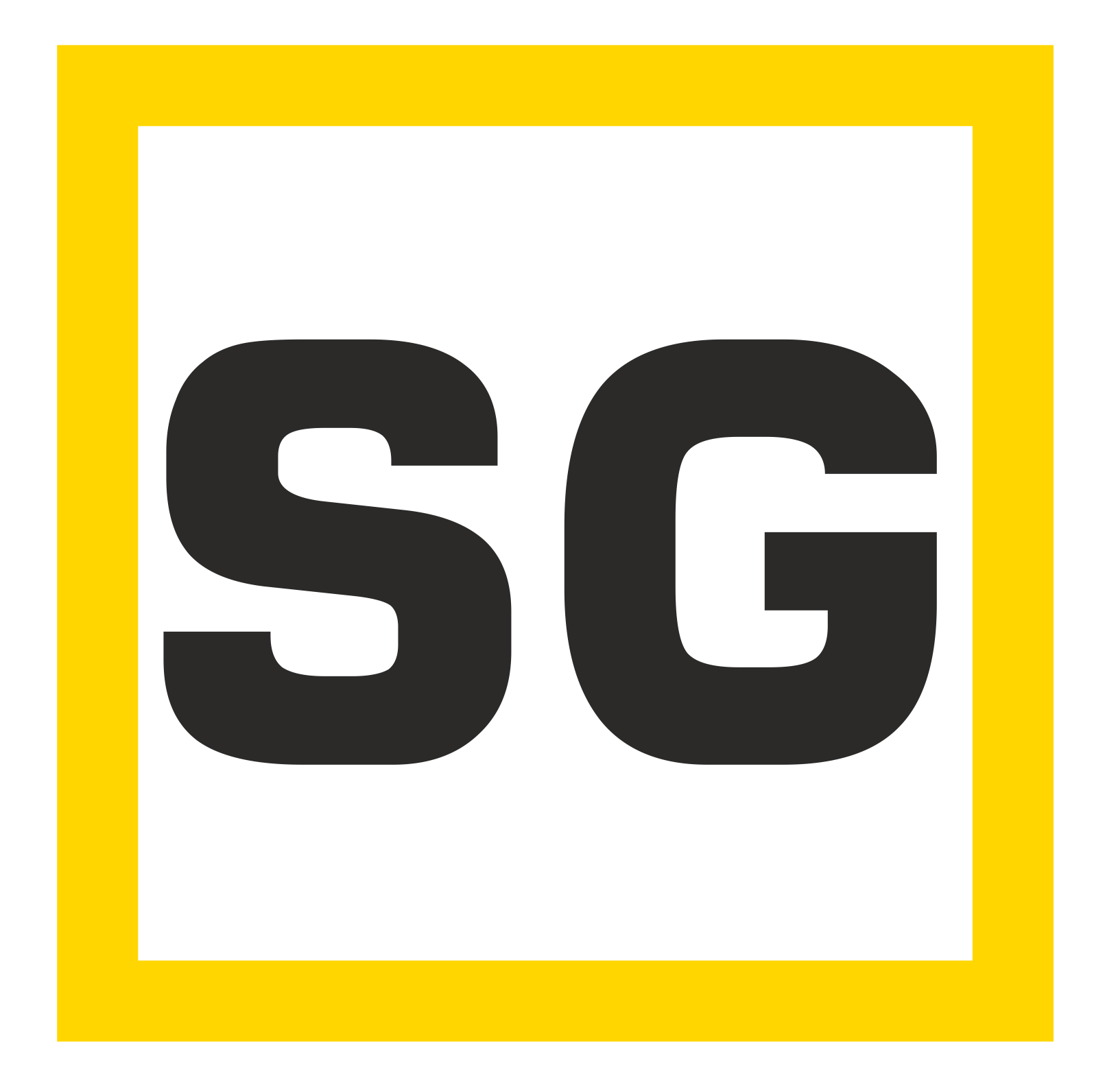iPhone bloccato non da segni di vita: 3 soluzioni efficaci
Potrebbe capitare da un momento all’altro che il tuo iPhone sia bloccato, smetta di funzionare senza dare più segni di vita. Inevitabilmente, il panico e la preoccupazione trasformerebbe una meravigliosa giornata in una da dimenticare. Vediamo insieme quali sono le possibili soluzioni per ripristinare un iPhone completamente bloccato e spento in pochi minuti e in maniera semplice e veloce.
Recuperare foto e video, conversazioni di WhatsApp (qui un approfondimento), iMessage, note e tanto altro: questi sono i primi pensieri che affollano la mente subito dopo aver realizzato che l’iPhone non si accende oppure è bloccato con lo schermo nero ma emette suoni. Le cause di questi "sintomi" possono essere molteplici, infatti, si può trattare di problematiche hardware (piuttosto costose da risolvere) o magari semplici bug software, risolvibili con facili operazioni che si possono fare direttamente a casa.
Riparare l’iPhone a casa con tre metodi sicuri
Se non vogliamo quindi spendere troppo denaro, e riportare l’iPhone in funzione, possiamo scegliere per il fai da te, e sfruttando una guida pubblicata su MelaRumors già da diversi anni, possiamo rilevare alcuni tentativi fondamentali da provare prima di portare il telefono in assistenza. Nei numerosi commenti dei lettori sembra che si possa confermare l’efficacia di queste soluzioni, ed in ogni caso è consigliabile effettuare queste operazioni anche per poter effettivamente avere la conferma di quale sia il guasto e capirne di più.
Riavvio del dispositivo
La prima cosa da fare, nonostante possa sembrare piuttosto futile, è il riavvio dell’iPhone. Per questa operazione basta tenere premuto il pulsante di accensione presente sul bordo superiore del dispositivo per circa 10 secondi. Durante questa operazione il dispositivo potrebbe emettere dei suoni o vibrare per alcuni istanti: è un buon segno!
Se questo tentativo non è in grado di risolvere il problema, possiamo fare un secondo tentativo, altrimenti dobbiamo procedere con l’hard reset: un riavvio forzato, che consiste nel premere contemporaneamente il tasto Home e di accensione finché non comprare il logo Apple sul display del telefono.
Ricaricare l’iPhone
La seconda operazione da effettuare quando un iPhone non da segni di vita è il collegamento ad un caricabatterie da parete. Assicuriamoci che l’accessorio sia originale e correttamente funzionante, quindi è bene controllare l’integrità del cavetto prima di utilizzarlo: basterà mettere il telefono in ricarica ed attendere pazientemente il completamento!
Se la batteria è esausta, potrebbero volerci un paio di ore prima di poter ottenere dei segni da parte del dispositivo.
Qualora si verificasse un surriscaldamento dell’iPhone, che comunque continua a non accendersi, potrebbe essere necessaria la sostituzione della batteria, o comunque dell’intervento di un tecnico specializzato.
Collegamento ad un computer con iTunes
La terza ed ultima soluzione prevede l’uso di un computer dotato di connessione ad internet, e dell’ultima versione di iTunes, che si può scaricare gratuitamente dal sito ufficiale Apple per Mac e Windows.
In primis, basta avviare iTunes e collegare l’iPhone al computer utilizzando il cavo fornito in dotazione, se magicamente il dispositivo si risveglia, lasciamolo caricare per qualche ora e poi possiamo scollegarlo.
In caso contrario, iTunes potrebbe essere d’aiuto per fare un ripristino completo del dispositivo in modalità DFU che prevede la formattazione completa dell’iPhone e il ripristino alle impostazioni di fabbrica con l’ultima versione di iOS rilasciata da Apple. Per maggiori informazioni a riguardo, potete dare uno sguardo nella parte finale di dell’articolo del Dowgrade di iOS 7.1 di iPhone 4, dove nella parte finale viene spiegata la procedura di ripristino. Se avete bisogno di un firmware specifico per il vostro modello di iPhone potete scaricarlo dalla pagina dei firmware.
Se questo articolo è stato interessante, perché non aiutarci e condividerlo con i gli amici su Twitter e Facebook? Utilizzate i pulsanti social per condividerlo in rete! Se avete problemi con il vostro iPhone invece cercate una soluzione nella nostra community!